基盤作成時のアクリルカッターの使い方
- brbファイル(※1)を開く.
(※1)基盤配線エディタ(Board)による基盤の配線パターンの作図ファイル.EAGLEというソフトで開ける.

エラーが出ても気にしない.

- “File”メニューから”CAM Processor”を選択する.
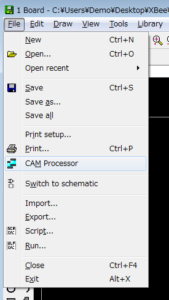
- “CAM Processor”ウィンドウの”File” -> “OPEN” -> “Job”から「gerb274.cam」を開く.

- “Process Job”をクリック.これにより,基盤のパターン(電流が流れる配線)をCAM(※2)として出力できる.

(※2)CAM(キャム)とは、コンピュータ支援製造 (computer aided manufacturing) の略語。製品の製造を行うために、CADで作成された形状データを入力データとして、加工用のNCプログラム作成などの生産準備全般をコンピュータ上で行う為のシステムであり、出力されたデータは、CNC化された工作機械に送られて実際の加工が行われる。(Wikipedia) - 再び,”CAM Processor”の”File” -> “OPEN” -> “Job”から「excellon.cam」を開く.
- “Process Job”をクリック.これにより,基盤の表と裏をつなぐ穴をCAMとして出力できる.
- WINSTAR PCBを起動する.
- “ファイル” -> “ガーバー読み込み”をクリックし,使いたいファイル(拡張子はなんでもよい)をクリック.

- 拡張子がcmpまたは,solのファイルを選択する.
表の基盤作成を行うならcmp,裏の基盤作成を行うならsolを選択する.
また,”切削条件”は,”詳細設定”にする.

- 刃物設定,ドリル穴設定などを行う.
- ドリル穴はデータファイルより作図するにチェックマークを付け,ファイル名が「使いたいファイル名.drd」であることを確認する.
- 裏面を削る場合,”反転読込”にチェックを入れる.
- 最後に”了解”をクリック
- “ファイル” -> “CAM出力”をクリック.
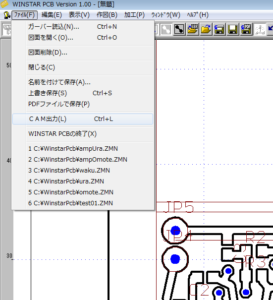
- 出力時の原点となる点をクリックする.その点を基準に切削が行われる.
この穴は,左下のドリル穴がよい.
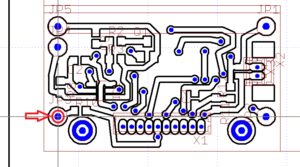
- VPanelを起動する.このソフトウェアは,アクリルカッターを制御することができる.
ドリルを取り付け,XY原点を前の作業で設定したところが原点となるように動かし,「ここに”XY原点”を設定」ボタンを押すことで,機械上の原点を設定する. - ドリルをセンサーの真上に置き,「センサーを使ってZ原点を設定」により,Z原点を設定する.
このとき,センサーは切りたいものの上に置き,おがくずや切れ込みのない平面に置くとよい.

- WINSTAR PCBの”CAM出力ウィンドウ”に戻り,切りたいもの(“ドリル穴”,”パターン面”,”カット”など)にチェックを入れ,切りこみ深さなどをドリルに合わせて調整する.
- “了解”をクリックすると切削が始まる.
このとき,VPanelをアクティブにしておき,すぐに加工中止に出来るようにする.

- “ドリル穴”,”パターン面(表)”,(“パターン面(裏)”),カットの順に行う.
このとき,ドリルを変える際には,必ずVPanelで”センサーを使ってZ原点を設定”を行う.
また,裏面を切削する場合,必ず出力時の原点となる点に左下ドリル穴を選び,その位置に「反対面基準位置」によってドリル位置をあわせ,反対面基準位置を決定する.
このX座標とY座標はメモしていたほうがよい.
特に,”パターン面(裏)” -> “カット”の時に裏面からカットをする場合は,もう一度反対面基準位置を指定する必要がある.


